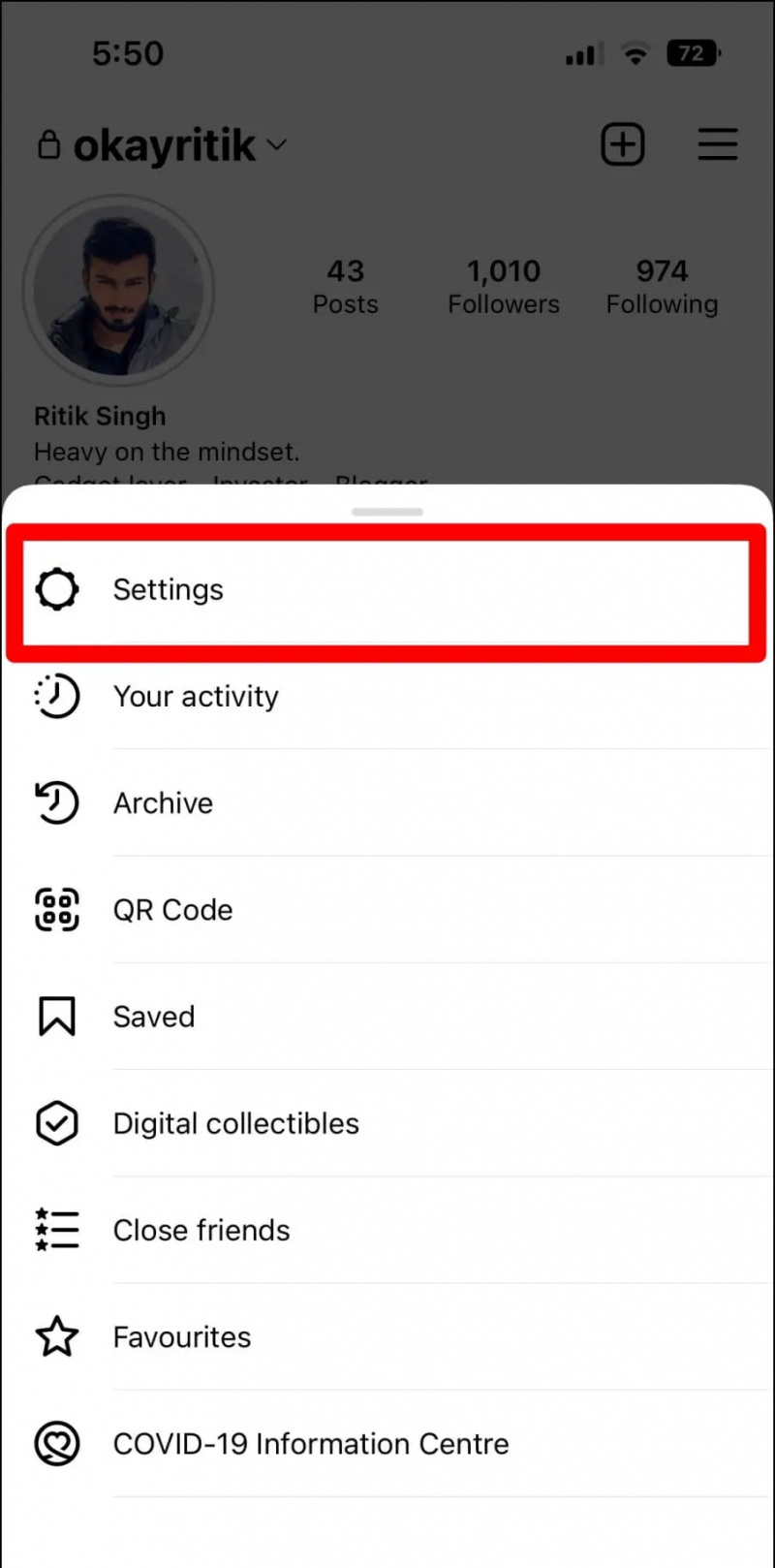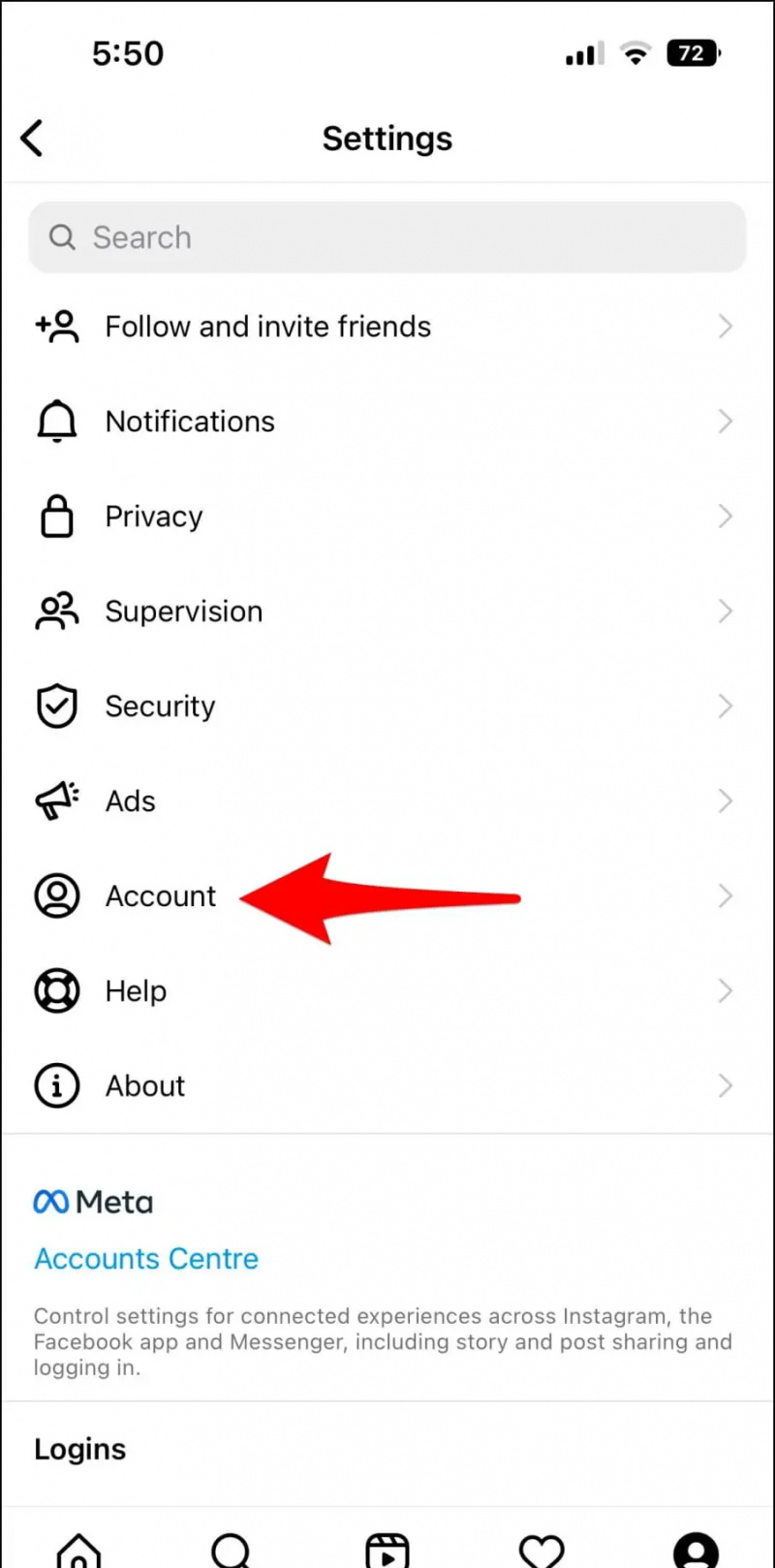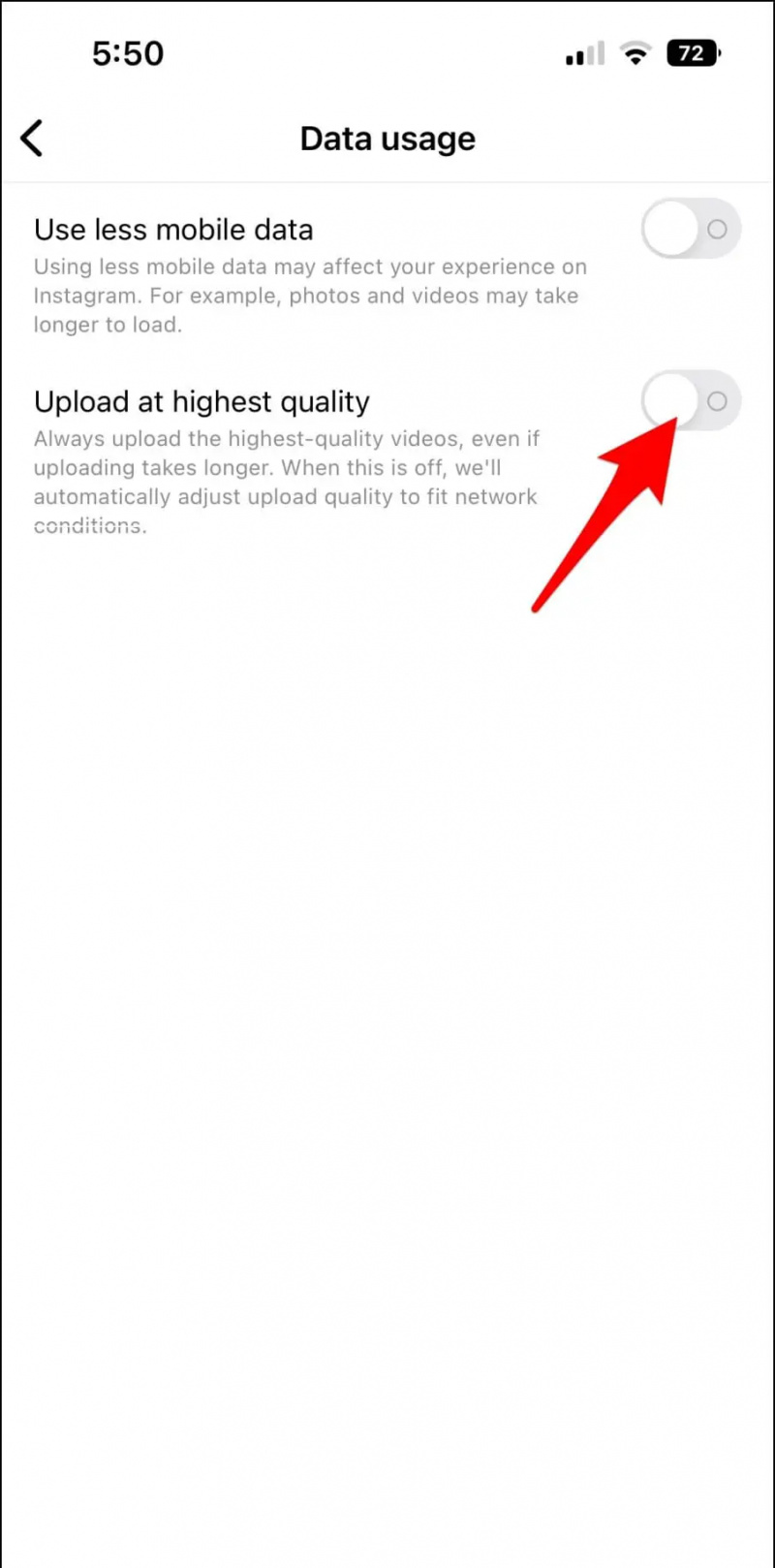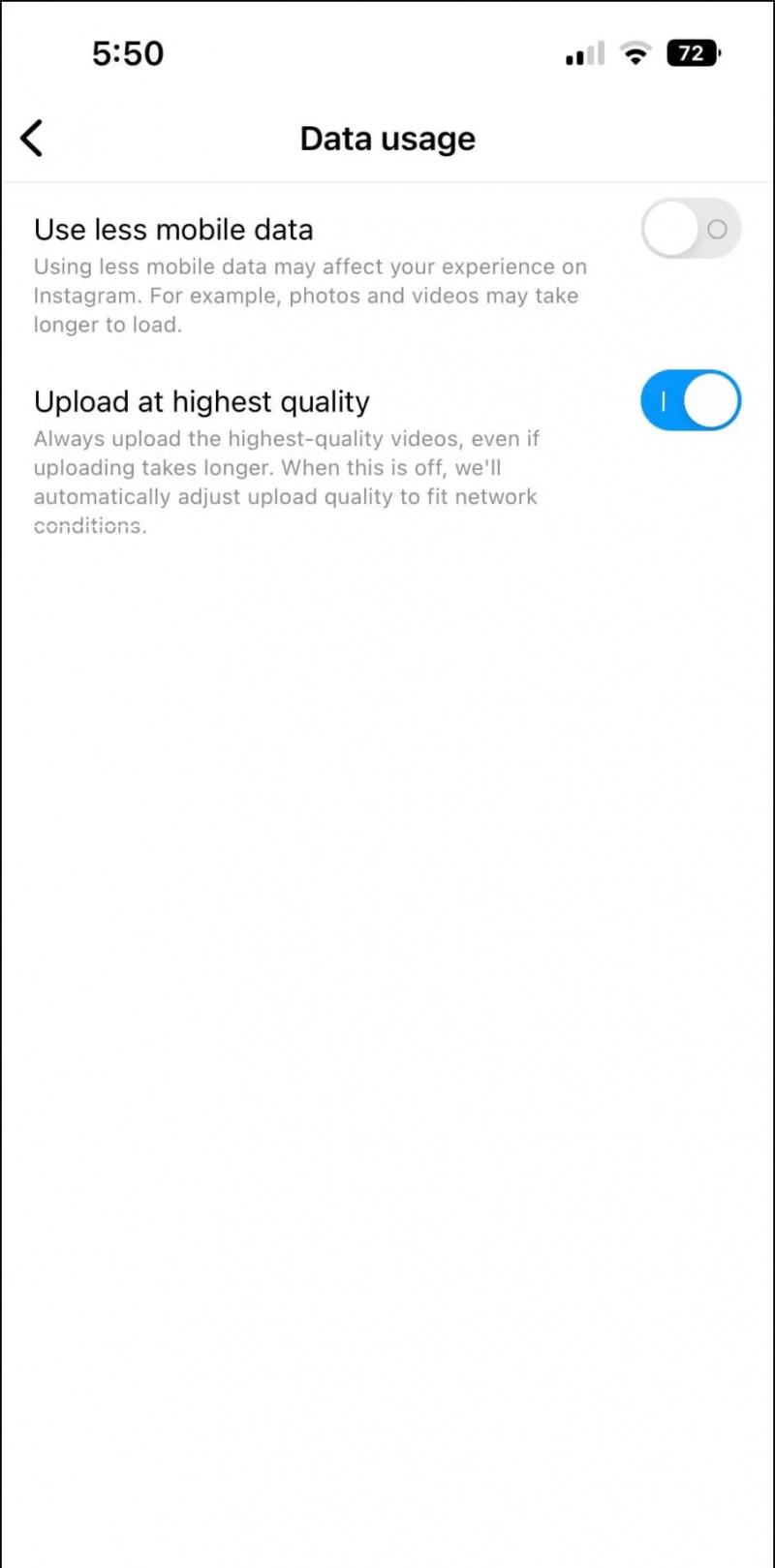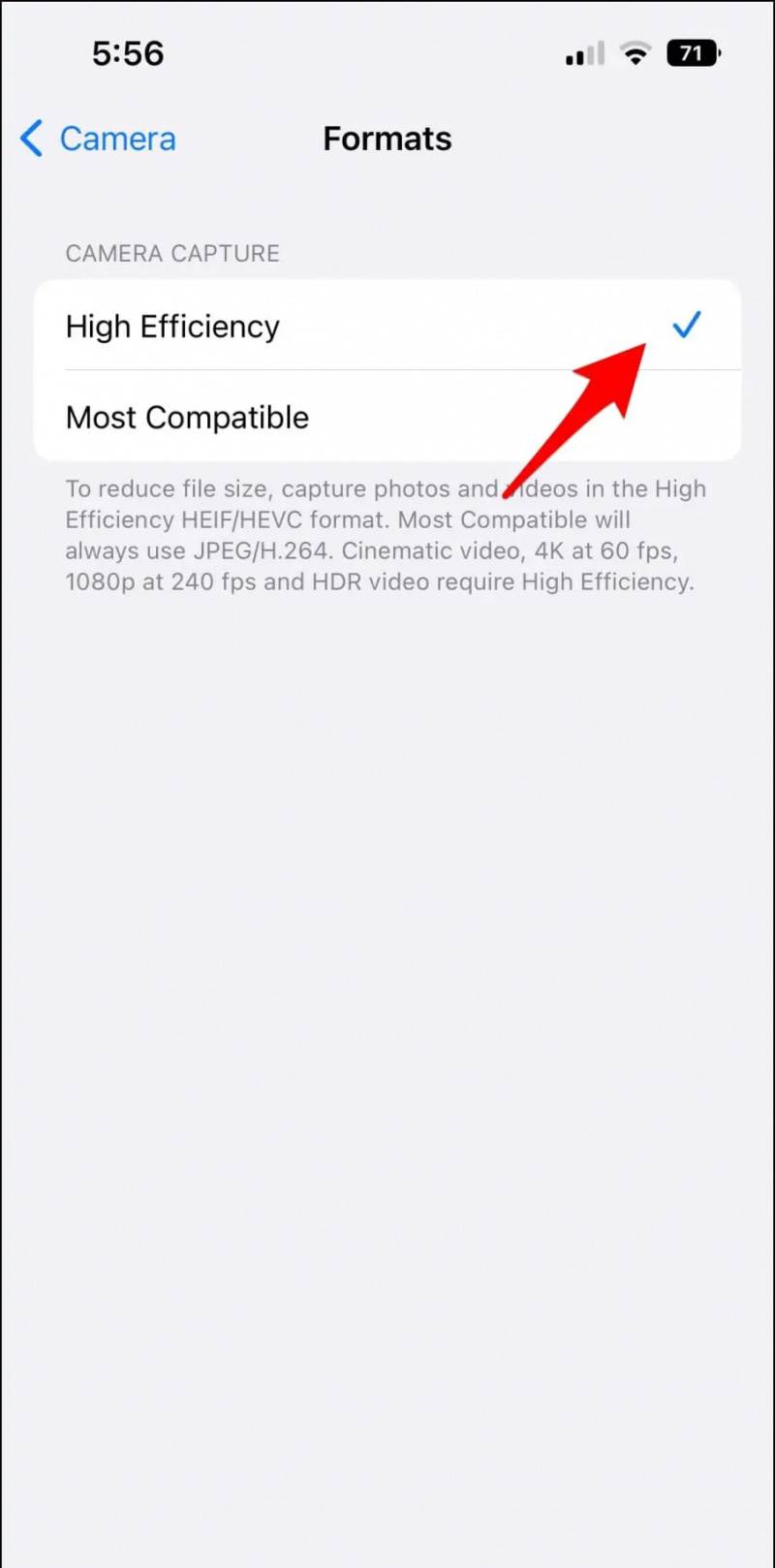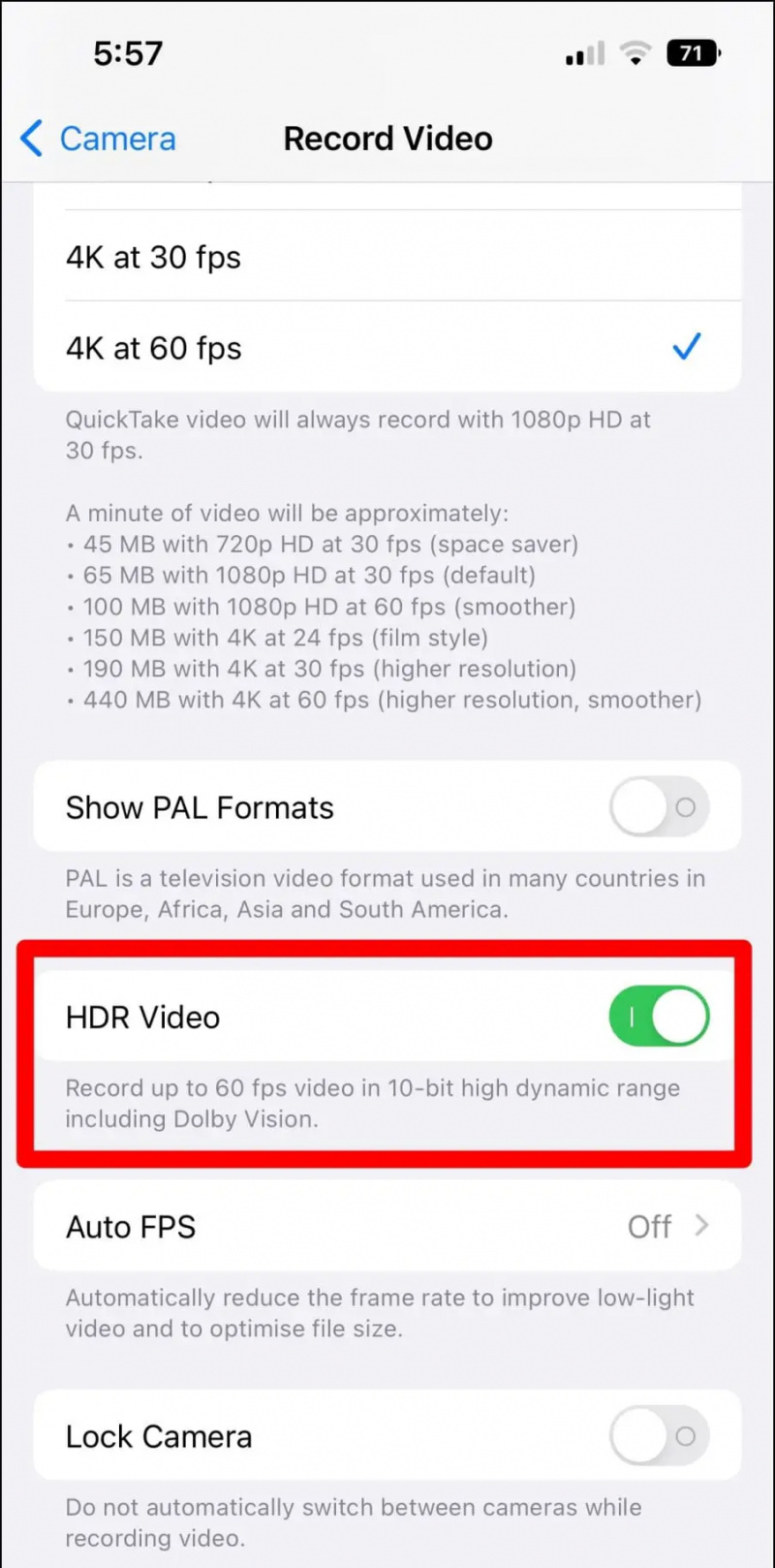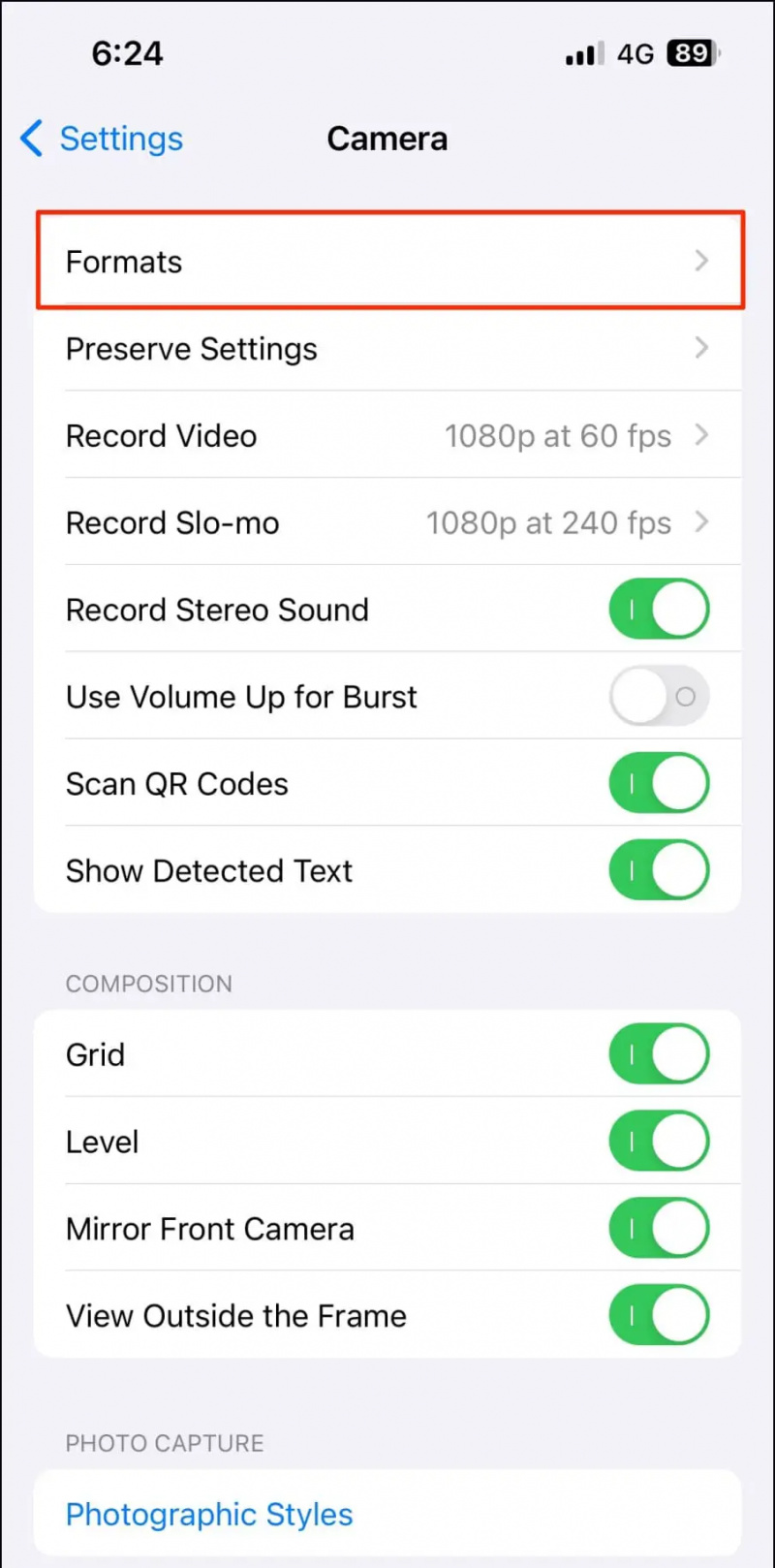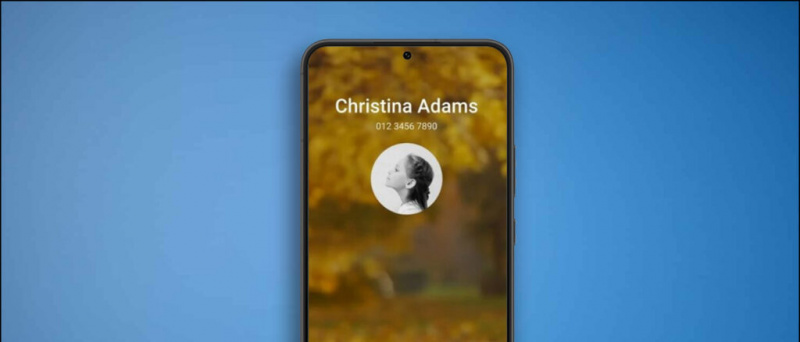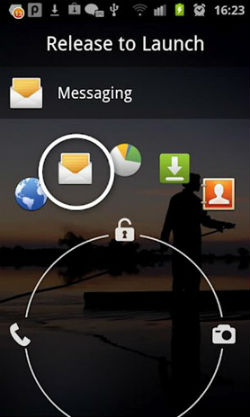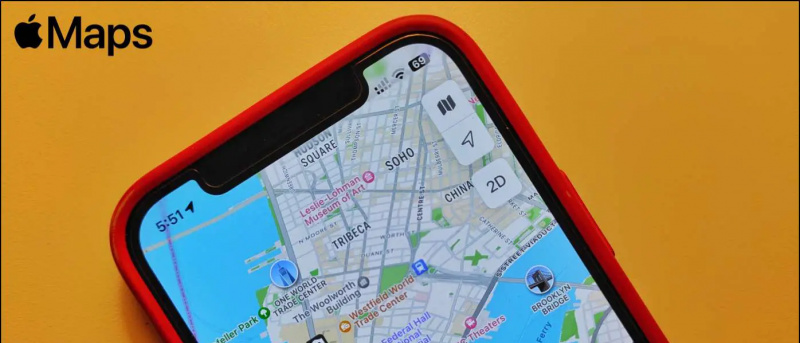Som standard, Instagram komprimerer de billeder og videoer, du uploader på platformen. Det reducerer kvaliteten, hvilket kan skuffe mange mennesker. Selvom der ikke er nogen direkte mulighed for at deaktivere komprimering, kan du følge nogle tips for at få original billedoverførselskvalitet. Sådan kan du uploade billeder og videoer uden at komprimere eller miste kvalitet på Instagram. Derudover kan du lære om Instagram Supervision og hvordan man bruger og fjerner det fra din konto?
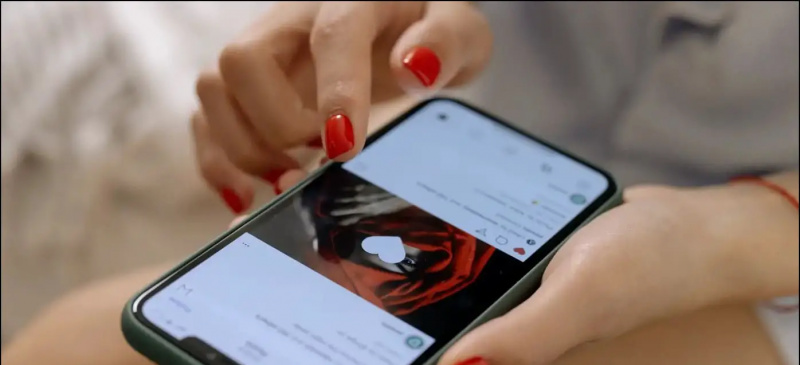
Indholdsfortegnelse
Når du uploader billeder og videoer på Instagram, hvad enten det er historier, opslag, ruller eller IGTV, bliver de komprimeret for at reducere filstørrelsen og båndbredden. Kompressionen kan til tider gå overbord, hvilket får mediet til at miste detaljer eller fremstå pixeleret.
Hvorfor komprimerer Instagram billeder og videoer?
Instagram bruger sin proprietære algoritme til at anvende komprimering på alt, hvad du uploader. Dette gøres:
- For at reducere belastningen på serveren
- For at fremskynde indlæsningstiderne
- For at forbedre brugeroplevelsen
Hvis du ikke ønsker, at uploadkvaliteten skal lide på Instagram, er der visse tips, du kan følge, såsom at tjekke uploadretningslinjerne, ændre størrelse på billedet, ændre, hvordan du overfører filer, justere kameraindstillinger og mere. Tjek guiden nedenfor.
Metode 1 - Følg Retningslinjer for upload
Instagram retningslinjer for fotos af høj kvalitet
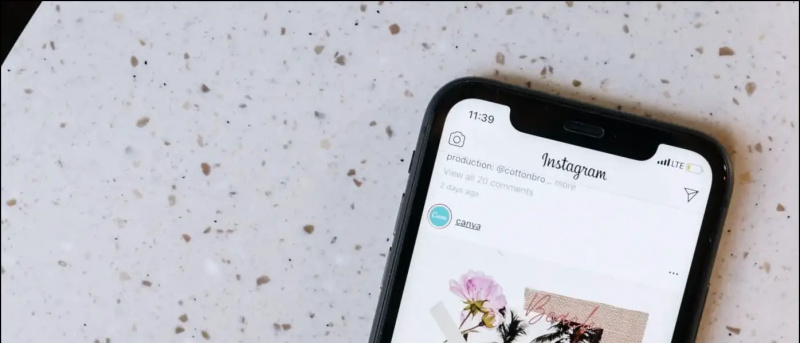
- Brug den seneste version af Instagram-appen.
- Upload billeder op til en bredde på mindst 1080 pixels med et billedformat mellem 1,91:1 og 4:5.
- Sørg for, at du bruger et kamera af god kvalitet, fordi hver telefon har kameraer af forskellig kvalitet.
Hvis du uploader et billede med super høj kvalitet, vil Instagram komprimere det for at reducere bredden til 1080 pixels. På samme tid, hvis du uploader et billede i lav kvalitet, vil det forstørre billedet til en bredde på 320 pixels, hvilket igen kan rode med klarheden.
For at sikre, at Instagram placerer dit billede i dens originale opløsning, skal du følge kravene. Også, undgå at bruge Tilføj musik-funktionen til billeder i historier , da det kraftigt reducerer billedkvaliteten og får det til at virke sløret.
Instagram retningslinjer for videoer af høj kvalitet
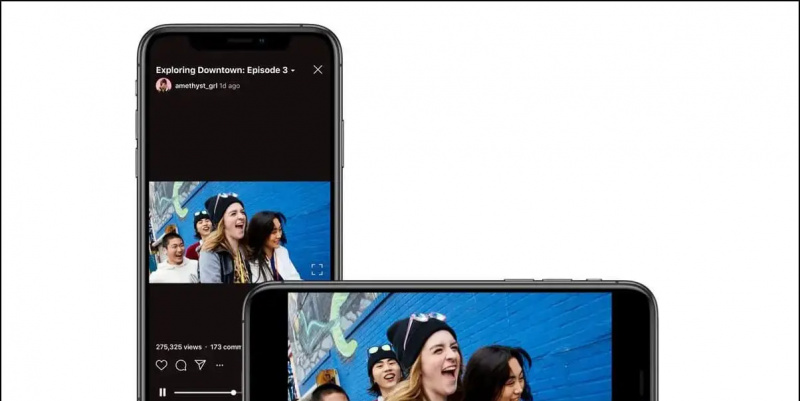
IGTV videoer
- Billedformat: Lodret/portræt ( 9:16 )
- Minimum opløsning: 600 x 1067 pixels
- Anbefalet størrelse: 1080 x 1920 pixels
- Den maksimale størrelse for korte videoer (10 minutter eller mindre) er 650 MB
- Den maksimale størrelse for videoer på op til 60 minutter er 3,6 GB
Historievideoer
- Billedformat: Lodret/portræt ( 9:16 )
- Minimum opløsning: 720p ( 720 x 1280 )
- Anbefalet størrelse: 1080 x 1920 pixels
- Videoer skal have en minimum frame rate på 30 fps
Metode 2- Ændr størrelsen på billedet på forhånd
Du kan nedskalere din billedstørrelse på forhånd for at forhindre Instagram i at anvende komprimering. Hvis dit billede måler 4000 x 4000 pixels, skaler det ned til 1080 x 1080 pixels .
android ændre meddelelseslyd for specifik app
Følg korrekt billedformat – 1:1 for kvadratiske, 1,91:1 for landskabsbilleder og 4:5 for portrætter. Du kan ændre størrelsen på eller komprimere billederne via forskellige værktøjer på din telefon eller pc:
- Windows: MS Paint, Photoshop, Lightroom, Cæsium
- Mac: PhotoScapeX, PhotoPea.com, Cæsium
- Android: Foto komprimer og tilpas størrelse , Foto Resizer , Puma Image Resizer
- iOS: Tilpas billedstørrelse , Billedkomprimering og tilpas størrelse nemt
Metode 3- Aktiver uploads af høj kvalitet til Instagram-videoer
Som standard reducerer Instagram videooverførselskvaliteten, så den passer til netværksforholdene. Sådan kan du slå det fra for altid at uploade hjul og IG-videoer i høj kvalitet:
hvordan man finder adgangskoden til wifi på iphone
1. Åbn Instagram-appen på din Android eller iPhone.
2. Tryk på profilikonet nederst til højre.
3. Klik på hamburger menu og vælg Indstillinger .
1. Åben Indstillinger på din iPhone.
2. Rul ned og tryk Kamera .
3. Vælg Formater og ændre det til Mest kompatible .
iPhone optager som standard i høj effektivitet, når du optager filmiske, slow-mo eller HDR-videoer.
Metode 7 - Komprimer videoerne
Du kan ikke rigtig slippe af med komprimering, mens du uploader videoer af høj kvalitet på Instagram. Du kan dog selv komprimere videoen, mens du holder den maksimale kvalitet som muligt, så Instagram ikke komprimerer den yderligere eller reducerer kvaliteten.
Hvis du har optaget videoen i 4K, skal du komprimere den manuelt til 1080p på den bedst mulige måde, da Instagram endnu ikke understøtter 4K.
Du kan bruge den gratis software kaldet Håndbremse at komprimere videoen, mens du bevarer det meste af dens kvalitet. Instagram accepterer både MP4- og MOV-formater til uploads. H.264 MP4 er det anbefalede format for at bevare kvaliteten af videoen efter upload.
Hvis videoer er længere end et minut, ville det være bedre at uploade dem som IGTV i stedet for almindelige in-feed-videoer. Hvis de er korte, kan du stadig uploade dem som IGTV ved at loope videoen eller tilføje tomme optagelser. Her er nogle nemme måder at reducere videofilstørrelsen på mobiltelefoner og pc.
Metode 8 - Foretag tabsfri overførsler
Hvis du overfører billeder og videoer fra pc til telefon eller omvendt, skal du sikre dig, at de ikke bliver komprimeret under overførslen.
Hvis du har en iPhone og Mac, skal du bruge AirDrop. Ellers skal du bruge tjenester som Google Drev, Dropbox osv. Du kan også send billeder og videoer uden komprimering via Telegram . Hvis du bruger WhatsApp til at overføre billeder, skal du sende dem som dokumenter.
Metode 9- Tweak kameraindstillinger
Juster dine kameraindstillinger for at sikre, at du får den bedste billedkvalitet til Instagram. Tag altid billeder og videoer i deres fulde opløsning. Du kan derefter ændre størrelsen på dem senere.
Hvis du klikker på billeder på din telefon, er det bedre at bruge standardkameraet i stedet for Instagram-appen.
hvordan man fjerner foto fra Google-konto
Indpakning - Upload høj kvalitet på Instagram
Dette var nemme måder at uploade eller poste billeder og videoer på Instagram uden at komprimere eller miste meget kvalitet. Jeg håber, at dette hjælper dig med at uploade opslag af høj kvalitet på sociale medier. Prøv metoderne, og lad mig vide, om de gør nogen forskel i kommentarerne nedenfor.
Du kan være interesseret i:
- 5 måder at slå lyden fra eller fra for noter på Instagram
- Sådan afbrydes Instagram fra Facebook, fjern alle delte indlæg
- Hvad er Instagram Grid Pinning? Hvordan bruger man det til at fastgøre favoritindlæg?
- Sådan sletter du foto, video fra den aktuelle Instagram-historie og arkiv
Du kan også følge os for øjeblikkelige tekniske nyheder på Google Nyheder eller for tips og tricks, anmeldelser af smartphones og gadgets, deltag beepry.it